同じマクロを再作成している場合は、それらのマクロを、コンピューターに保存されている Personal.xlsb という名前の特別なブックにコピーできます。 個人用ブックに格納するマクロは、同じコンピューターで Excel を起動するたびに使用できるようになります。
これは Excel の既定の動作とは異なります。マクロは、マクロを含むブックでのみ機能します。
個人用ブックを作成するには、まずマクロを作成し、個人用マクロ ブックに格納する必要があります。 作業を開始する前に、Excel のリボンで [ 開発者 ] タブが使用できることを確認します。 詳細については、「 開発者タブを表示 する」を参照してください。
個人用マクロ ブックを作成して更新する
-
[開発] タブの [コード] グループで、[マクロの記録] をクリックします。
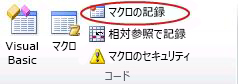
-
[ マクロの記録 ] ダイアログ ボックスで、[マクロ名] ボックスにマクロのわかりやすい 名前 を入力します。 名前にスペースを使用しないようにしてください。
-
[ マクロを格納する ] ボックスで、[ 個人用マクロ ブック] を選択します。
![[マクロの記録] ダイアログ ボックス](https://support.content.office.net/ja-jp/media/19b9f559-9f40-42af-a084-ad161678226c.jpg)
-
[OK] をクリックします。
-
記録する操作を実行します。
-
[開発] タブの [コード] グループで、[記録終了] をクリックします。
![[記録終了]](https://support.content.office.net/ja-jp/media/77acc3e5-b5cf-47c4-9110-8d70e3863d7d.jpg)
-
ブックを閉じます。
個人用マクロ ブックに行った変更を保存するように求めるメッセージが表示されます。
-
[ 保存] を クリックしてブックを保存します。
新しいマクロを作成して個人用ブックに保存するか、またはそこに保存されているマクロを更新するたびに、初めて保存するときと同様に、個人用ブックを保存するように求められます。
マクロの共有
個人用ブックから別のブックにマクロをコピーする場合、またはその逆の場合は、Visual Basic エディター (VBE) でコピーできます。 Alt キーを押しながら F11 キーを押すと、Excel で Visual Basic エディターを開始できます。 ブック間でマクロをコピーする方法については、「マクロ モジュールを別のブックにコピーする」を参照してください。
Personal.xlsb ファイルを他のユーザーと共有する場合は、他のコンピューターの XLSTART フォルダーにコピーできます。 Windows 10 の場合、 Windows 7、および Windows Vistaでは、このブックは C:\Users\user name\AppData\Local\Microsoft\Excel\XLStart フォルダーに保存されます。 Microsoft Windows XP では、このブックは C:\Documents and Settings\ユーザー名\Application Data\Microsoft\Excel\XLStart フォルダーに保存されます。 XLStart フォルダー内のブックは Excel の起動時に自動的に開き、個人用マクロ ブックに保存したコードが [マクロ] ダイアログに一覧表示されます。
他のユーザーと共有するマクロが 1 つ、または少数のマクロしかない場合は、それらを含むブックを電子メールで送信できます。 ブックを共有ネットワーク ドライブまたはSharePoint Services ライブラリから使用できるようにすることもできます。
個人用ブックを作成するには、まずマクロを作成し、個人用マクロ ブックに格納する必要があります。 作業を開始する前に、Excel のリボンで [ 開発者 ] タブが使用できることを確認します。 そのためには、次の手順を実行します。
[ Excel ] メニューの [ 基本設定]を クリックします。 リボン & ツールバー >。 [リボンのカスタマイズ] カテゴリの [メイン タブ] の一覧で、[開発者チェック] ボックスを選択し、[保存] をクリックします。
個人用マクロ ブックを作成して更新する
個人用ブックを作成するには、まずマクロを作成し、個人用マクロ ブックに格納する必要があります。
-
[開発] タブの [マクロの記録] をクリックします
-
[ マクロの記録 ] ダイアログ ボックスで、[マクロ名] ボックスにマクロのわかりやすい 名前 を入力します。 名前にスペースを使用しないようにしてください。
-
[ マクロを格納する ] ボックスで、[ 個人用マクロ ブック] を選択します。
-
[OK] をクリックします。
-
記録する操作を実行します。
-
[開発] タブの [記録終了] をクリックします。
-
変更を保存し、ブックを閉じて、最後に Excel を閉じます。
個人用マクロ ブックに行った変更を保存するように求めるメッセージが表示されます。
-
[ 保存] を クリックしてブックを保存します。
新しいマクロを作成して個人用ブックに保存したり、既にマクロを更新したりすると、個人用ブックを保存するように求められます。
マクロの共有
個人用ブックから別のブックにマクロをコピーする場合、またはその逆の場合は、Visual Basic エディター (VBE) でコピーできます。 Excel で Visual Basic エディターを開始するには、[開発者] タブの [Visual Basic] をクリックします。 ブック間でマクロをコピーする方法については、「マクロ モジュールを別のブックにコピーする」を参照してください。
Personal.xlsb ファイルを他のユーザーと共有する場合は、他のコンピューターの Excel ホーム フォルダーにコピーできます。 Mac 用のそのフォルダーは、~/Library/Containers/com.microsoft.Excel/Data/Library/Application Support/Microsoft/Roaming/Excel/にあるホーム フォルダーにあります。
他のユーザーと共有するマクロが 1 つ、または少数のマクロしかない場合は、それらを含むブックを電子メールで送信できます。 ブックを共有ネットワーク ドライブまたはSharePoint Services ライブラリから使用できるようにすることもできます。
補足説明
Excel Tech Communityで、いつでも専門家に質問できます。また、コミュニティでは、サポートを受けられます。










